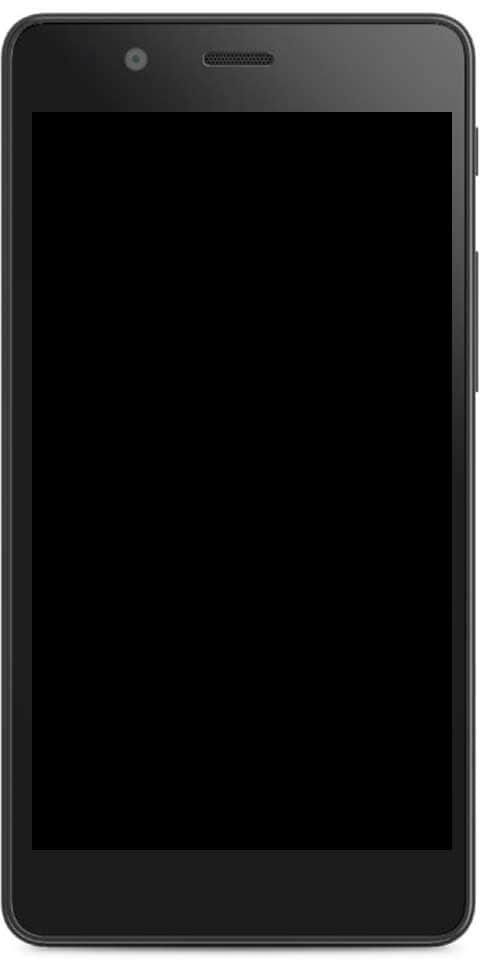Iba't ibang Paraan Upang Ayusin ang Isyu ng iPhone - Natigil ang iPhone Sa Logo ng Apple
Kung nahaharap ka sa isyu na ang iyong iPhone ay natigil sa logo ng Apple habang nagsisimula at hindi mai-load ang nakaraang screen. Pagkatapos ay maaari mong isipin na ang iyong iPhone ay permanenteng nasira. Ngunit maaaring hindi iyon ang kaso. Narito ang ilang mga trick upang maalis ang iyong iPhone sa isyung ito at gumana nang maayos muli.
Mga Dahilan: Bakit Natigil ang iPhone sa Apple Logo

Narito ang ilang mga kadahilanan na natigil ang iyong iPhone sa screen ng logo ng Apple kapag mayroong isang isyu sa operating system o mobile hardware. Mahirap para sa average na gumagamit na matukoy ang dahilan ng isyu. Ngunit may ilang mga karaniwang kadahilanan:
- I-isyu habang nag-a-upgrade sa isang bagong modelo ng iOS.
- May mga problema sa jailbreaking ang mobile.
- Pagpapatakbo ng isang nag-expire na bersyon ng beta ng iOS.
- Kapag inililipat ang data mula sa isang mas matandang aparato sa bago.
- Pagkabigo ng hardware sa mga panloob na telepono.
Mga Hakbang Upang Ayusin ang isang iPhone Stuck sa Apple Logo

Kapag ang iyong iPhone ay natigil sa screen ng logo ng Apple sa mahabang panahon at hindi maaaring magbago ang bar ng pag-usad, may ilang mga pangunahing hakbang na dapat mong subukang lutasin ito.
Mahalaga: Kung hindi gagana ang mga pamamaraang ito, dapat kang makipag-ugnay sa serbisyo sa customer ng Apple, o kaya ay bisitahin ang isang Apple Store para sa suporta ng tao.
Paraan 1: I-restart ang iyong iPhone
Maraming mga isyu, kabilang ang isang iPhone na natigil sa logo ng Apple, ay maaaring malutas sa isang restart lamang. Gayunpaman, ang isang simpleng pag-restart ay isang madaling pamamaraan upang ayusin ang isyu sa kasong ito. Ngunit ito ay isang madaling solusyon na ginagawang sulit upang subukang. Ito ay nagkakahalaga lamang ng ilang segundo ng iyong oras.
Pamamaraan upang i-restart ang iPhone XS (Max), XR, iPhone X, at 8 (Plus):
tanggalin ang hindi pagkakasundo ng maraming mensahe
- Agad na pindutin at bitawan ang volume up button.
- Pagkatapos ay pindutin at bitawan ang volume down button.
- Sa wakas, pindutin ang pindutan ng gilid at hawakan hanggang sa patayin ang display.
- Subukang hawakan ang gilid na pindutan at bitawan ito pagkatapos bumalik ang aparato sa screen ng Apple boot.
Pamamaraan upang I-restart ang iPhone 7/7 Plus:
- Pindutin nang matagal ang pindutan ng Sleep / Wake kasama ang volume down button na sabay-sabay sa loob ng 10 segundo hanggang sa lumitaw ang logo ng Apple.
I-restart ang iPhone 6 / 6s / SE / 5:
- Pindutin nang matagal ang pindutan ng Home.
- Matapos hawakan ang pindutan ng Home, pindutin nang matagal ang pindutan ng Sleep / Wake.
- Subukang hawakan ang parehong mga pindutan ng ilang segundo hanggang sa lumitaw ang logo ng Apple.
Paraan 2: Solusyon sa iPhone Natigil Sa Logo ng Apple Nang Hindi Naibabalik
Ang isang kahaliling pamamaraan ng pag-aayos ng isyung ito ay kasama iMyFone Fixppo . Ito ay isang tool sa pag-aayos ng iOS na maaaring i-backup ang iyong iPhone sa normal mula sa maraming mga isyu. Tulad ng Recovery mode, logo ng Apple, itim / puting screen, at marami pa.
Maraming mga kadahilanan sa likod ng kung bakit ang sinumang Fixppo ay tinawag na pinakamahusay na tool sa pag-recover ng iOS.
android mods walang ugat
- Malutas ang problema sa logo ng Apple nang hindi nawawala ang data at gagana rin para sa paglutas ng mode na Pag-recover, mode na DFU, at marami pang ibang 50+ mga isyu sa software.
- Magbigay ng 2 mga mode sa pag-recover, na maaaring 100% malutas ang isyu ng iyong iOS system.
- Madali itong patakbuhin. Hindi mo nais ang anumang impormasyong panteknikal.
- Suporta upang malutas ang mga isyu sa iPhone XS / XR / XS Max / X / 8 (Plus) / 7/6 / 6s / SE / 5/4.
Ayusin ang Isyu Sa pamamagitan ng iMyFone Fixppo:
Hakbang 1:
Sa una, kailangan mong i-install ang Fixppo sa PC at ilunsad ito. Pagkatapos piliin ang Standard Mode upang magsimula.
Hakbang 2:
Ikonekta mo ang aparato. Tulad ng iyong iPhone sa logo ng Apple, malamang na ang iyong aparato ay maaaring hindi masira. Kung gayon, sundin lamang ang mga hakbang na ipinakita sa interface upang ipasok ang Recovery mode / DFU mode.
Hakbang 3:
Ang isa pang hakbang ay ang pag-download ng firmware online. Magpasya lamang kung aling modelo ng firmware ang mai-install o mai-download sa iyong iPhone.
Hakbang 4:
Kapag matagumpay na na-install ang firmware, i-tap ang Start button, at susuriin ng Fixppo ang impormasyon sa firmware at gagamitin ito upang ayusin ang problema sa logo ng Apple.
Paraan 3: Ilagay ang iPhone sa Recovery Mode
Ang Recovery Mode ay isang partikular na mode sa pagto-troubleshoot na makakatulong sa iyo sa sitwasyong ito. Kapag nangyari ang isyu, nangangahulugan ito na nagkakaroon ng problema ang OS sa pagsisimula. Binawi ng Recovery Mode ang mobile, ngunit pinahinto nito ang pagpapatakbo ng operating system upang malutas mo ito. Matapos magamit ang Recovery Mode, maaari mo lamang mai-install ang isang sariwang modelo ng iOS o pag-recover ng iyong data. Ito ay medyo madali o simpleng pamamaraan na nag-aayos ng isyu sa ilang mga kaso.
Ibalik ang iPhone sa pamamagitan ng iTunes:
Hakbang 1:
Una, ikonekta ang iyong iPhone sa isang PC pagkatapos buksan ang iTunes software. Para sa iPhone 6/5, pindutin lamang nang matagal ang pindutan ng Sleep / Wake o ang pindutan ng Home nang magkasama. Ngunit para sa mga gumagamit ng iPhone 7, baguhin ang pindutan ng Home sa pindutang Volume Down. Para sa iPhone 8 / X / XS / XR, pindutin nang matagal ang Volume Up at Volume Down button na magkasama.
Hakbang 2:
Pagkatapos ay bitawan ang pindutan ng Sleep / Wake kapag ang screen ay itim. Subukang hawakan ang pindutan ng home hanggang sa matingnan mo ang isang popup na mensahe na nagpapaalam na ang iyong iPhone ay napansin sa mode na pagbawi at kailangang maibalik.
Hakbang 3:
Susunod, mag-tap sa Ibalik at ang iTunes ay agad na magsisimulang mag-download o mag-install ng software upang mabawi ang iyong iPhone mula sa simula.
Paraan 4: Gumamit ng DFU Mode Upang Ayusin ang Isyu
Pinipigilan ng DFU Mode ang iyong iPhone sa pamamagitan ng proseso ng pagsisimula at nagbibigay-daan sa iyo upang mag-load ng isang backup, ibalik ang iPhone, o magsimulang sariwa. Ito ay magkapareho sa Recovery Mode ngunit maaaring tumuon sa pag-aayos ng uri ng mga mababang isyu sa mababang isyu na sanhi na ma-stuck ang iPhone sa logo ng Apple. Matapos gamitin ang DFU Mode ay tumatagal ng ilang kasanayan dahil nangangailangan ito ng isang nakapirming hanay ng mga aksyon, ngunit ito ay medyo epektibo.
Paano:
Hakbang 1:
Sa una, ikonekta ang iyong telepono sa PC at ilunsad ang iTunes software. Pagkatapos, Para sa iPhone 5/6/7, pindutin nang matagal ang pindutan ng Sleep / Wake o ang pindutan ng Home nang sama-sama sa loob ng ilang segundo. Para sa iPhone 8 / X / XS, pindutin nang matagal ang volume up at volume down button na magkasama.
pinakamahusay na web browser para sa nvidia shield
Hakbang 2:
Pagkatapos ay bitawan ang pindutan ng Sleep / Wake kapag ang screen ay naging itim. Pagkatapos ay subukang hawakan ang home button hanggang sa oras na ipinakita ang isang popup na mensahe mula sa iTunes na nagkukumpirma na ang iyong aparato ay napansin sa mode na pagbawi.
Hakbang 3:
Pagkatapos ay bitawan ang pindutan ng Sleep / Wake kapag ang screen ay naging itim. Subukang hawakan ang pindutan ng home hanggang sa makita mo ang isang popup na mensahe na nagpapaalam na ang iyong telepono ay napansin sa mode na pagbawi at kailangang mai-back up. Matapos mong tingnan ang isang ganap na itim na screen, pagkatapos ay nasa DFU mode ka.
Hakbang 4:
Maaari mo ring sundin ang pamamaraan ng mga hakbang sa mode ng pag-recover sa itaas upang maibalik ang iyong aparato sa pamamagitan ng iTunes.
Konklusyon:
Narito ang 4 pinakamahusay na pamamaraan upang ayusin ang iPhone na natigil sa isyu ng logo ng Apple. Gayunpaman, iminungkahi namin na subukan mo ang iMyFone Fixppo software dahil hindi ito maaaring maging sanhi ng anumang pagkawala ng data at maaaring ayusin ang iyong isyu sa loob ng ilang mga pag-click. Kung may alam kang ibang pamamaraan pagkatapos ay ipaalam sa amin sa ibaba. Manatiling nakasubaybay sa amin!
Hanggang sa muli! Manatiling masaya
Basahin din: